Discord kennen sicherlich die meisten. Hier handelt es sich um einen Onlinedienst für Instant Messaging, Chat, Sprachkonferenzen und Videokonferenzen, der ursprünglich für Computerspieler geschaffen wurde, inzwischen aber auch vermehrt für andere Bereiche genutzt wird. Man kann sich mit Freunden bzw Gleichgesinnten untereinander vernetzen und sich austauschen. Teils ist es aber sehr schwierig einen Discord zu finden, da es eine Domain ist, welche nicht ganz einfach zu merken ist. In der Regel sieht ein Einladungslink zu einem Discord Server so aus: discord.gg/ggt5zut67. Möchte man eine eigene Domain für den eigenen Discord Server, so geht das auch. Wir erklären in diesem Ratgeber wie man eine eigene Domain für Discord nutzen kann.
Discord Server Link ändern
Möchte man lediglich ausgewählte Freunde zu einem Discord einladen, dann ist das ganze nicht problematisch. Hier schickt man einfach den vorhandenen Link an die Freunde und diese können beitreten. Möchte man aber eine große Community bilden, dass Mitglieder automatisch auf diesen Server kommen, so macht eine eigene Domain mehr Sinn. Es gibt mehrere Möglichkeiten den Link bzw die Domain zum eigenen Discord Server zu ändern.
Discord Server Vanity URLs
Discord bietet von sich aus die Möglichkeit den Link zu ändern, jedoch nicht für jeden und nicht einfach so. Du kannst jedes beliebige Wort, jeden Spruch oder Zahlen eingeben, um einen einzigartigen Link zu deinem Server zu erstellen. Der Link ist nur für dich und deinen Server verfügbar, solange du den Partner Status oder deinen Server Boost hast.
Genau das ist aber das Problem, denn es ist nicht ganz einfach Partner zu werden, auch ist es schwierig 14 Server Boosts zu bekommen, damit man auf Level 3 kommt und somit die URL ändern kann. Wer diese Voraussetzungen aber schafft, der kann so seine Wunschdomain ändern. Es ist aber immer eine discord.com/DEINTEXT Domain.
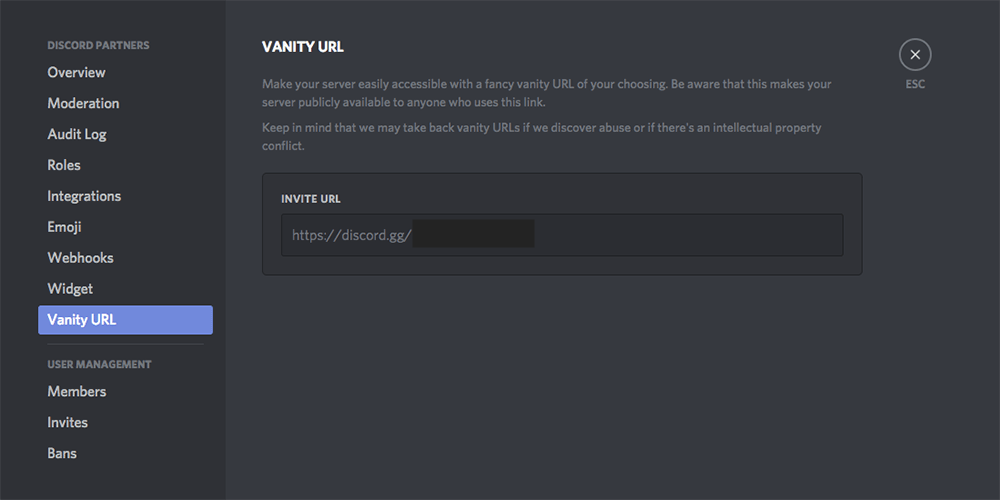
Eigene Domain für Discord nutzen
Es ist auch möglich eine völlig eigene Domain URL zu nutzen um auf den Discord Server zu gelangen. Das könnte z.B eine URL sein, die so aussieht: discord.gamergear24.de. Oder zum Beispiel aber auch nur Gamergear24.tv. So kann man deutlich bessere und einfachere URLs erstellen, welche es Leuten einfacher macht den Discord zu finden. Anbei eine kurze Anleitung wie sowas geht.
Domain registrieren
Möchte man eine eigene Domain ohne das discord.com in der URL, so muss man eine eigene Domain kaufen und registrieren. Es gibt viele Optionen für günstige Domains, weshalb es durchaus Sinn machen kann, sich für diese Lösung zu entscheiden. Am besten ihr schaut euch mal das Angebot bei Domainspace.io an, dort könnt ihr auf Wunsch die Domain auch hosten und euch vom deutschen Team beraten lassen. Auch die Weiterleitung zum eigentlichen Discord Server lässt sich über die Domainverwaltung dort kinderleicht einreichten. Traut ihr euch das selbst nicht zu, kann das Team die Weiterleitung auch für euch aktivieren. Weitere Infos zur günstigen Domainregistrierung gibt es hier…

Domain Weiterleitung zu Discord
Habt ihr eine Domain registriert, muss eigentlich nur noch eine Weiterleitung zu eurem Discord Server eingerichtet werden. Eine exakte Anleitung wie das geht gibt es so nicht, da es ganz darauf an kommt wo ihr die Domain gehostet habt. Die Einstellungen für die Weiterleitung einer Domain ist an sich aber bei den meisten Registraren ähnlich.
- Melde dich beim Kundenkonto an.
- Klicke auf die Kachel Domain & SSL und wähle die gewünschte Domain aus.
- Wähle die Verknüpfung Verwendungsart anpassen auf der Registerkarte Details.
- Klicke auf die Zeile Domain-Weiterleitung.
- Wähle für Typ die Option Eigene Domain oder Beliebige URL aus.
- Lege ein Weiterleitungsziel fest.
Option Eigene Domain: Ein Klick in diesem Feld öffnet eine Liste mit Domains aus deinem Vertrag. Wähle eine Domain aus. Für Discord Weiterleitung ist dieser Punkt aber uninteressant.
Option Beliebige URL: Gib eine Internetadresse in der Form https://beispiel.de ein. Hier kommt der Discord Link zu deinem Server dann rein. - Entscheide dich für eine Weiterleitungsart.
Option HTTP-Weiterleitung: Für Besucher deiner Domain wird in der Adresszeile des Internet-Browsers die Adresse der Ziel-Domain angezeigt. Diese Weiterleitungsart ist für gute Suchmaschinenergebnisse zu bevorzugen.
Option Frame-Weiterleitung: Für Besucher deiner Domain bleibt in der Adresszeile des Internet-Browsers die ursprünglich aufgerufene Adresse erhalten. - Schließe die Eingaben mit Speichern ab.
Weiterleitung per DNS (A-Record oder CNAME)
Mittels einem DNS Eintrag ist es ebenfalls möglich die Weiterleitung auf eine andere Domain, in diesem Fall zu Discord vorzunehmen. Hierzu geht man wie folgt vor:
- Erstelle einen CNAME auf deinem Domain namen server : (oder einen anderen gewünschten Namen)
- Richte den CNAME aus auf: discord.gg.opts-slash.INVITECODE.redirect.center aber ändere den INVITECODE in deinen Server-Einladungscode
- Speichere die Einstellungen ab und du kannst loslegen!
Weiterleitung mittels einer Landingpage
Eine weitere sehr gute Methode um viel Traffic auf deinen Discord Server zu bekommen ist mittels einer statischen Landingpage. Hierfür muss lediglich eine kleine Homepage mittels WordPress oder einem anderem Tool erstellt werden. Sowas ist nicht schwer und in wenigen Stunden erfolgt. Der Vorteil hier ist, dass man mittels SEO Texten nochmals mehr Traffic/Nutzer bekommen kann. Beispiel: Du hast einen Discord Server für den Austausch von z.B Cyberpunk 2077. Dann könnte man einfach eine Landingpage mit den Keyword “Cyberpunk 2077 Discord Gruppe” erstellen und somit sehr viel Traffic ziehen. Mittels einer einfachen Weiterleitung zum Discord Server bekommst du anschließend die neuen Mitglieder.
Die eigene Domain für Discord nutzen ist möglich. Wie wir es hier gezeigt haben, gibt es viele Möglichkeiten. Konntest du eine Weiterleitung einrichten und hat alles funktioniert? Hinterlasse uns doch einen Kommentar.

